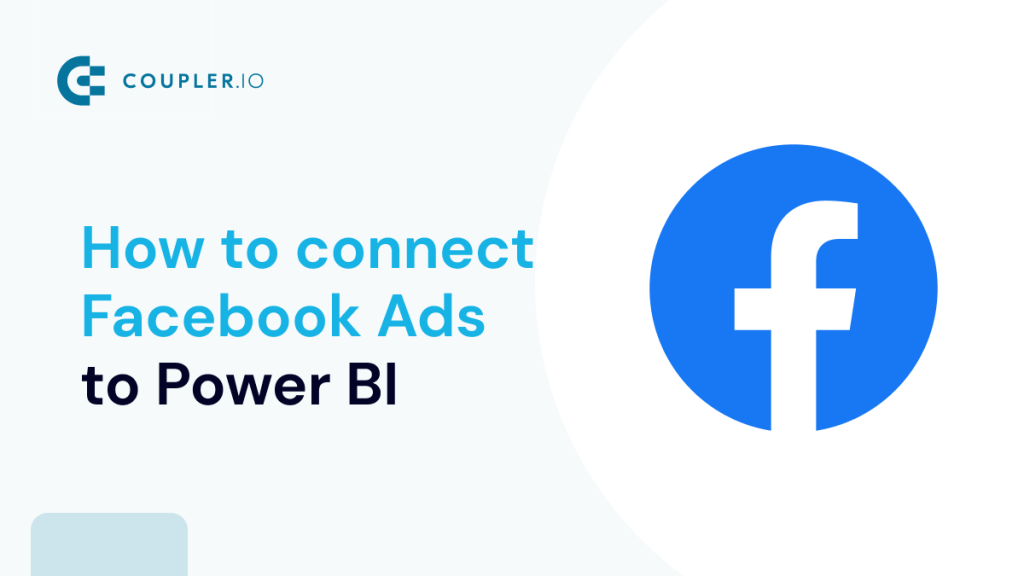A análise nativa de anúncios do Facebook é limitada; portanto, os profissionais de marketing experientes tendem a carregar os dados do Facebook em ferramentas de BI para obter relatórios de nível superior. O Power BI é uma dessas ferramentas e é, sem dúvida, uma boa opção para visualização de dados e criação de excelentes relatórios que você pode personalizar e compartilhar facilmente. Vamos explorar três métodos para conectar o Facebook Ads ao Power BI.
Como você pode conectar o Facebook Ads ao Power BI
Então, como você obtém dados do Facebook Ads? A maneira mais simples é exportar manualmente as informações em CSV e, em seguida, carregar o arquivo no Power BI. Mas não é provável que você faça isso, não é mesmo? A conexão entre o Facebook Ads e o Power BI pode ser feita de uma das seguintes maneiras:
- Conector sem código do Coupler.io
Este é um conector de nuvem; portanto, você não precisará fazer download, nem instalar nada. A conexão do Facebook Ads ao Power BI é realizada em seu navegador da Web em menos de 2 minutos.
- Conector ODBC da CData
Para esta opção, você precisa baixar um driver ODBC, instalá-lo e configurar a conexão da fonte de dados. Leva mais de 5 minutos para conectar o Facebook Ads ao Power BI e pode exigir algum conhecimento técnico.
- Conexão personalizada via API do Facebook Ads e um banco de dados SQL
Este método é para usuários experientes em tecnologia, principalmente engenheiros ou analistas de dados. Você precisa escrever um script para recuperar dados do Facebook Ads por meio da API e carregá-los em um banco de dados SQL. Em seguida, você pode obter os dados desse banco de dados para o Power BI usando o conector nativo.
Agora você tem uma compreensão geral de cada método, mas é melhor vê-los em ação.
Como conectar o Facebook Ads ao Power BI usando a integração da Web pelo Coupler.io
Etapa 1. Extrair dados dos anúncios do Facebook
Para conectar o Facebook Ads ao Power BI com o Coupler.io, clique em Proceed no formulário abaixo. Você será solicitado(a) a criar uma conta Coupler.io gratuitamente.
Depois disso, prossiga para a configuração da conexão.
Conecte a conta do Facebook com acesso ao seu Gerenciador de Anúncios. Em seguida, selecione o tipo de relatório a ser exportado. Você pode obter uma lista de anúncios, conjuntos de anúncios e campanhas, bem como a entidade de dados Reports and Insights. Esta última permite que você carregue informações sobre o desempenho de suas campanhas. Ao escolhê-la, você pode especificar o período do relatório e as métricas+dimensões, como conversões, CPC e outras, a serem incluídas no relatório.
Antes de prosseguir para a próxima etapa, você pode adicionar mais uma fonte para se conectar. Pode ser outra conta do Facebook Ads ou até mesmo outro aplicativo. Neste artigo, demonstramos um exemplo de como isso pode parecer. Agora, vamos visualizar e transformar seus dados do Facebook Ads.
Etapa 2. Transformar dados
Durante essa etapa, o Coupler.io obtém dados do Facebook Ads para você visualizar. Além disso, você pode fazer algumas transformações em movimento:
- ocultar/desativar colunas;
- classificar e filtrar dados;
- adicionar novas colunas usando as fórmulas suportadas.
Etapa 3. Carregar dados no Power BI e agendar a atualização
Agora, a parte em que você realmente carrega os dados do Facebook Ads para o Power BI. Salve e execute o importador usando o botão no canto superior direito.
Em seguida, copie o URL de integração do Power BI e acesse o Power BI. Você precisará selecionar Get data => Web e inserir o URL no respectivo campo.
Depois de clicar em OK, seus dados do Facebook Ads serão carregados no Power Query Editor, onde você poderá transformá-los, se necessário.
A partir desta etapa, você pode criar seu relatório do Power BI com base nos dados do Facebook Ads… Mas, espere! Esquecemos de ativar a atualização automática de dados para que seu relatório possa se autoatualizar.
Para isso, volte ao Coupler.io, ative a Automatic data refresh e configure a programação que desejar. Com o Coupler.io, você pode ter seus dados do Facebook Ads atualizados a cada 15 minutos!
No total, gastamos cerca de 2 minutos para conectar o Facebook Ads ao Power BI com o Coupler.io. O conector do Power BI é muito intuitivo, e cada etapa tem o suporte de um assistente, para que você não se perca.
A propósito, além do Power BI, o Coupler.io permite que você carregue dados para o Looker Studio, o Google BigQuery, o Google Sheets e o Microsoft Excel. E isso não é tudo. Você também pode se beneficiar de templates de dashboard prontos para uso para iniciar seus relatórios com facilidade.
Prós e contras de conectar o Facebook Ads ao Power BI usando o Coupler.io
| Prós | Contras |
|---|---|
| – Configuração rápida e intuitiva – Atualização automática de dados em uma programação personalizada – Suporte para outras fontes de dados, incluindo aplicativos de publicidade – Templates de dashboard prontos para uso | O intervalo de atualização é limitado a cada 15 minutos no plano de assinatura mais caro. Veja detalhes de preços |
Como criar um relatório do Facebook Ads usando um template
Usar o Coupler.io não significa apenas automatizar o fluxo de dados do Facebook Ads para o Power BI. Esta plataforma de automação de relatórios também oferece muitos templates de dashboard prontos para uso. Aqui está o template para análise do Facebook Ads.
O dashboard permite que você monitore todas as métricas essenciais para entender o desempenho de suas campanhas. Para começar a usar o template, siga as instruções no Guia de configuração para conectar sua conta do Facebook Ads e carregar dados em seu relatório do Power BI.
Conecte o Facebook Ads ao Power BI usando o conector de desktop
Se o conector da Web não for o que você está procurando, confira esta opção que depende de um driver ODBC.
O ODBC (Open Database Connectivity) é uma API padrão para acessar sistemas de gerenciamento de banco de dados. Você pode usar drivers ODBC para carregar dados brutos no Power BI a partir de várias fontes, incluindo o Facebook Ads. Para fazer isso, você precisa baixar e instalar um driver ODBC respectivo. Para este exemplo, escolhemos o Facebook Ads Power BI Connector da CData. Esta é a aparência dele quando instalado no sistema operacional Windows.
Observação: Durante a instalação, foi solicitado que eu copiasse o arquivo CData.FacebookAds.pqx de C:\Program Files\CData\CData Power BI Connector for Facebook Ads para C:\Users\[my-name]\Documents\Power BI Desktop\Custom Connectors. O problema é que essa pasta não existia; então, tive que criá-la e copiar o arquivo. Sem fazer isso, seu conector do Facebook Ads não estará disponível na lista de conectores do Power BI.
- Depois de instalar o conector, você precisa configurar o DSN (nome da fonte de dados).
- Você será redirecionado(a) para o navegador da Web para conectar o conector CData à sua página do Facebook Ads.
Após a conexão bem-sucedida, você pode navegar até Power BI => Get data => More… => CData Facebook Ads. Seu conector está disponível na lista de conectores do Power BI.
Em seguida, insira o nome da fonte de dados, aquele que foi usado ao configurar a conexão com o Facebook Ads.
- Na próxima janela, você verá um navegador com tabelas do Facebook Ads. Escolha as que você deseja carregar no Power BI e prossiga — você pode transformar os dados ou carregar no Power BI sem transformações. A decisão é sua.
É isso aí! O ODBC conectado pela CData fez seu trabalho, mas levou mais de 5 minutos para o download, a instalação, a configuração e o carregamento de dados.
Prós e contras de conectar o Facebook Ads ao Power BI usando o driver ODBC
| Prós | Contras |
|---|---|
| – O conector pode ser selecionado no Power BI – Seleção de dados do Facebook Ads no navegador do Power BI | – Não é gratuito – Requer instalação |
Conexão personalizada via API do Facebook Ads
A terceira opção que vamos explorar é a integração personalizada. Você pode escrever um código em Python ou em outra linguagem de programação para conectar o Facebook Ads ao Power BI por meio da API. Não vamos nos concentrar nesse método em detalhes, pois ele requer um guia separado. No entanto, abaixo você encontrará as principais etapas essenciais para criar essa integração personalizada:
- Crie um aplicativo do Facebook Business para gerar um token de acesso para a API do Facebook Ads. Cobrimos essa etapa em nosso tutorial da API do Facebook Ads.
- Crie um script de código para:
- recuperar os dados da API do Facebook Ads. Você precisa determinar quais dados deseja recuperar da API. Se você optar pelo Python para criar um script, poderá instalar o facebook-sdk e importar as bibliotecas importantes: urllib3, facebook e requests.
- carregar os dados do Facebook Ads em um banco de dados SQL.
Para executar o código, você precisa usar uma ferramenta de nuvem, como Google Cloud, ASW ou qualquer outra.
- Carregue dados de um banco de dados SQL para o Power BI usando um dos conectores incorporados.
Prós e contras de conectar o Facebook Ads ao Power BI por meio da API
| Prós | Contras |
|---|---|
| – Conexão personalizada – Backup de dados do Facebook Ads em um banco de dados SQL | Requer conhecimento técnico para entender como a API funciona e como escrever um script de código |
Qual opção para colocar o Facebook Ads no Power BI funcionará melhor para você?
Como profissional de marketing, é improvável que você considere a conexão de API, pois ela exige um profundo conhecimento técnico para ser configurada. Por outro lado, se o seu projeto tiver um analista de dados ou engenheiro de dados que possa gerenciar a configuração, essa provavelmente será a sua escolha.
Se você tiver recursos limitados, os dois primeiros métodos, Coupler.io e driver ODBC, farão a diferença na conexão do Facebook Ads ao Power BI. O primeiro é baseado na Web, o que significa que você não precisará baixar e instalar nenhum software em seu computador. Além disso, ele permite que você dimensione suas necessidades de relatórios. Por exemplo, você também pode carregar seus anúncios do Facebook no Redshift, HubSpot, Salesforce e Shopify ou conectar seus anúncios do Facebook ao Tableau, sem mencionar muitas plataformas de publicidade. Faça uma escolha sábia e boa sorte!
Automatize a exportação de dados do Facebook Ads para o Power BI com o Coupler.io
Comece a usar gratuitamente